Korisnici su doživjeli DISM pogrešku 87 u sustavu Windows 10 kada izvode naredbu DISM u naredbenom retku s administratorskim pravima. Neki od najčešćih razloga koji uzrokuju ovu pogrešku su, ako naredbeni redak nije pravilno napisan, ako sustav Windows 10 jest pogođen bugom, sustav koristi pogrešnu verziju DISM-a ili kada jednostavno ne izvršavate naredbu s administratorom prava.
Srećom, postoji nekoliko metoda koje vam mogu pomoći da riješite ovaj problem. Idemo kako možete popraviti DISM eror 87 na svom Windows 10 uređaju.
Metoda 1: Upisivanjem DISM naredbe s točnim razmakom
Dok upisujete naredbu u naredbeni redak (administratorski način), važno je voditi računa o razmaku. Jedan prostor zanemaren i prasak dolazi do pogreške. Pogreška u razmaku obično se događa prije/" (kosa crta). Stoga pripazite da postoji prostor ispred "/“.
Na primjer, ovo je primjer naredbenog retka upisanog s netočnim razmakom:
DISM.exe / Online / Čišćenje slike / Scanhealth
No, ispravna naredba je:
DISM.exe / Online / Čišćenje slike / Scanhealth

Sad, kad ste upisali ispravno DISM naredba s točnim razmakom, udarac Unesi a naredba bi se trebala pravilno obraditi.
Ako se i dalje suočavate s pogreškom, slijedite drugu metodu.
2. metoda: Pokretanjem naredbenog retka s administratorskim pravima
Drugi najčešći razlog zašto vidite DISM pogrešku 87 je taj što ste otvorili redoviti naredbeni redak umjesto da ga pokrenete kao administrator. Baš kao i naredba SFC / scannow, naredbe DISM također se trebaju izvoditi u naredbenom retku s administratorskim pravima.
Iako postoje različiti načini za otvaranje naredbenog retka u povišenom načinu, pokazat ćemo vam jedan od ovdje načina za prolazak:
Korak 1: Ići Početak i tip Naredbeni redak u okviru za pretraživanje.
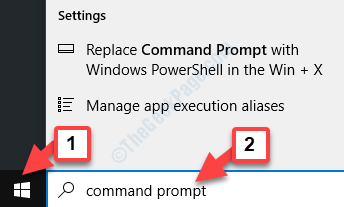
Korak 2: Desnom tipkom miša kliknite rezultat i odaberite Pokreni kao administrator s izbornika desnim klikom.

To je sve. Ovo će otvoriti prozor naredbenog retka u povišenom načinu (s administratorskim pravima) i sada možete pokrenuti DISM naredbu bez ikakvih pogrešaka.


